Pagpapakilala
Ang pagdaragdag ng photo widget sa home screen ng iyong smartphone ay isang sikat na paraan upang gawing personal ang iyong device. Ang mga widget ay hindi lamang gumagana kundi nakatulong din upang magdagdag ng kaunting personalidad sa pamamagitan ng pagpapakita ng iyong mga paboritong larawan. Ang gabay na ito ay tutulong sa iyo kung paano magdagdag ng photo widget sa parehong iPhone at Android devices at mag-aalok ng mga ideya sa pag-customize at mga tips para sa pag-troubleshoot.

Pag-unawa sa Photo Widgets
Ang mga photo widget ay nagpapahintulot sa mga gumagamit na mag-display ng isang umiikot na seleksyon ng mga imahe mula sa kanilang camera roll o mga album direkta sa kanilang home screens. Ang mga widget na ito ay nagbibigay ng isang mabilis at kaakit-akit na paraan para ma-access ang iyong mga paboritong larawan nang hindi na kailangan pang buksan ang gallery app. Maaari silang i-customize sa terms ng laki, layout, at ang mga partikular na larawan na kanilang ipapakita.
Ang mga photo widget ay naging mas popular dahil pinapayagan nila ang mga gumagamit na dalhin ang mga mahalagang alaala o paboritong biswal sa harap ng kanilang pang-araw-araw na interactions sa kanilang mga smartphone. Kung ito man ay isang kamakailang bakasyon na larawan, larawan ng isang mahal sa buhay, o isang nakaka-inspire na imahe, ang pagkakaroon ng photo widget ay maaaring gawing mas makulay at personal ang iyong home screen.
Paano Magdagdag ng Photo Widget sa iPhone
Step-by-step Guide
- I-unlock ang iyong iPhone at pumunta sa home screen kung saan nais mong idagdag ang widget.
- I-tap at i-hold ang isang walang laman na bahagi ng screen hanggang sa magsimulang mag-jiggle ang mga app.
- I-tap ang ‘+’ icon sa upper left corner ng screen upang buksan ang widget gallery.
- Mag-scroll sa widget gallery o gamitin ang search bar upang hanapin ang ‘Photos’ widget.
- Piliin ang Photos widget at piliin ang laki na nais mo (maliit, medium, o malaki).
- I-tap ang ‘Add Widget’ sa ilalim ng screen.
- I-move ang widget sa iyong nais na posisyon sa home screen at i-tap ang ‘Done’ sa kanang itaas na sulok.
Mga Pagpipilian sa Pag-customize
Ang iPhone ay nag-aalok ng ilang pag-customize na opsyon para sa photo widget:
- Pumili ng Partikular na Album: Kung mas gusto mo ang widget na mag-display ng mga imahe mula sa isang partikular na album, pumunta sa Settings > Photos > Widgets at piliin ang album na gusto mo.
- Widget Size: Iba’t ibang laki ang nagbibigay-daan sa pagpapakita ng mas marami o kaunting mga larawan sa isang pagkakataon, depende sa layout ng iyong home screen.
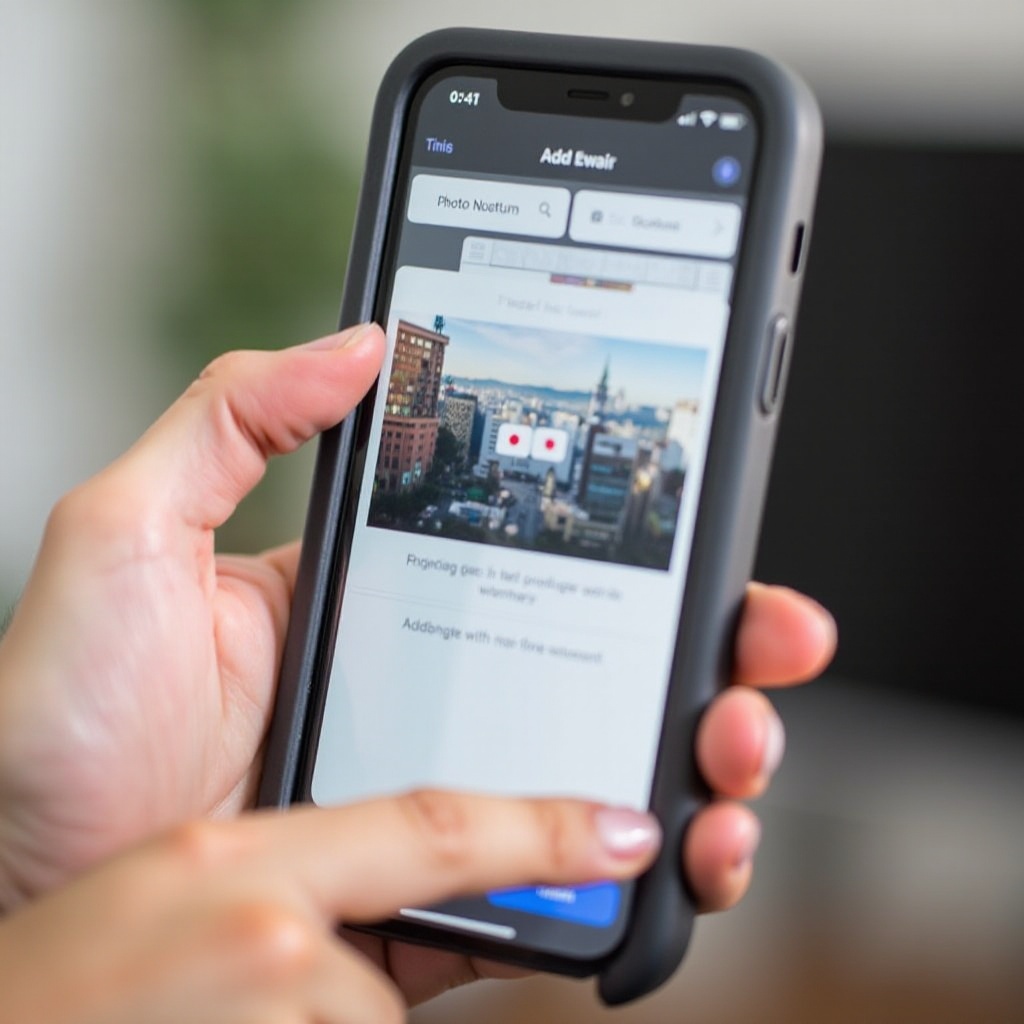
Paano Magdagdag ng Photo Widget sa Android
Ang pagdaragdag ng photo widget sa Android ay sumusunod sa parehong prinsipyo ngunit may ilang mga pagkakaiba na likas sa Android ecosystem.
Step-by-step Guide
- I-unlock ang iyong Android device at pumunta sa home screen kung saan nais mong idagdag ang widget.
- I-tap at i-hold ang isang walang laman na bahagi ng home screen hanggang sa lumitaw ang isang menu.
- Piliin ang ‘Widgets’ mula sa mga pagpipilian sa menu.
- I-browse ang listahan o gamitin ang search bar upang hanapin ang ‘Photos’ widget.
- I-tap at i-hold ang Photos widget, pagkatapos ay i-drag ito sa nais na lugar sa iyong home screen.
- Sundin ang anumang on-screen na mga tagubilin upang piliin kung aling mga larawan o album ang ipapakita.
Mga Pagpipilian sa Pag-customize
Ang mga Android device ay nag-aalok ng hanay ng mga opsyon sa pag-customize para sa mga photo widget:
- Widget Size at Shape: I-adjust ang laki at hugis ng widget sa pamamagitan ng pag-tap at pag-drag ng mga gilid.
- Pumili ng Partikular na Mga Larawan o Album: Piliin sa pagitan ng pag-display ng isang single na larawan, isang album, o isang dynamic na mix ng mga piling imahe sa pamamagitan ng iyong gallery o third-party na apps.
Kung ikaw man ay gumagamit ng iPhone o Android device, ang pagdaragdag ng photo widget ay tunay na nagpapaganda ng visual appeal ng iyong home screen at ginagawang madaling ma-access ang mga alaala na madalas binabalikan.
Mga Kreatibong Ideya para sa Photo Widgets
Kapag nagdagdag ka na ng photo widget, ang mga posibilidad upang maging malikhain ay walang hanggan. Heto ang ilang mga ideya:
- Mga Themed Album: Lumikha ng mga album batay sa mga tema, tulad ng pamilya, kalikasan, o mga paglalakbay, at itakda ang mga ito na umiikot sa iyong widget.
- Pang-araw-araw na Inspirasyon: Gamitin ang iyong widget upang mag-display ng inspirasyonal na mga quotes o pang-araw-araw na mga affirmations.
- The Memory Lane: Itakda ang iyong widget upang i-cycle ang mga lumang larawan, binabalikan ang mga magagandang alaala.
- Mga Pang-season na Larawan: Palitan ang iyong album batay sa season, na nagpapakita ng mga festive holidays, spring blooms, summer vacations, o winter wonderlands.
Ang mga kreatibong ideya na ito ay mas pinapa-engganyo ang iyong home screen at maaaring magpasaya sa iyong araw gamit ang mga mahalagang sandali.
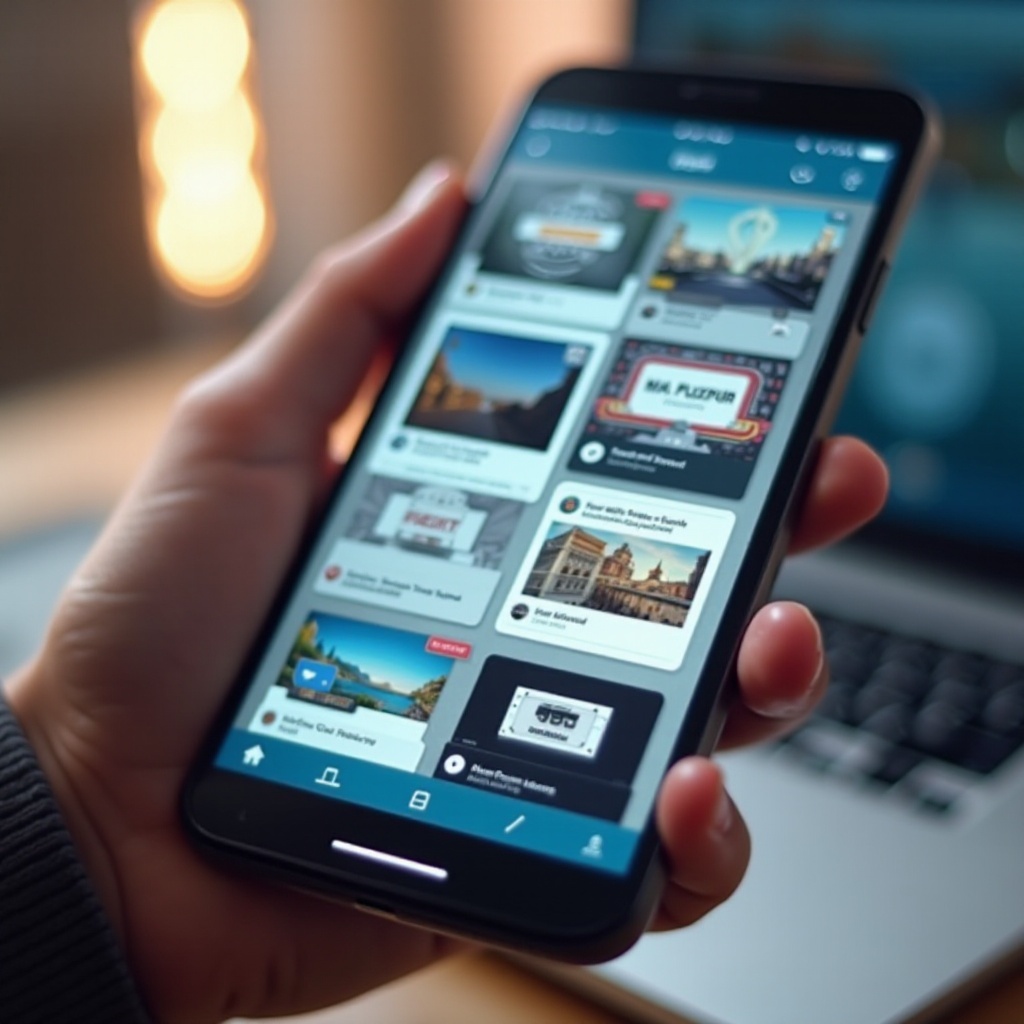
Pagtugon sa Mga Karaniwang Problema
Minsan, baka makaharap ka ng mga isyu sa iyong photo widget. Narito ang ilang karaniwang problema at solusyon:
- Ang Photo Widget ay Hindi Nag-a-update: Siguraduhin na ang software ng iyong telepono ay updated. Pumunta sa Settings > Software update at mag-check ng mga updates. Kung ang widget ay wala pa ring update, tanggalin ito at idagdag muli.
- Ang Widget ay Hindi Nagpapakita ng Mga Larawan: I-check ang mga setting ng album upang matiyak na ang widget ay konektado sa tamang photo source. Baka kailangan mong magbigay ng permiso para sa widget na ma-access ang iyong mga larawan.
- Ang Widget ay Nag-crash o Nag-freeze: Madalas itong naapupunta sa pamamagitan ng pag-restart ng iyong telepono o pag-clear ng cache para sa relevant app sa Settings > Apps.
Konklusyon
Ang pagdaragdag ng photo widget ay isang simple ngunit epektibong paraan upang gawing personal at pagandahin ang functionality ng iyong smartphone home screen. Kung ikaw man ay gumagamit ng iPhone o Android, ang gabay na ito ay nagbibigay sa iyo ng kaalaman upang ilagay ang iyong mga paboritong larawan sa harap at gitna. Eksperimentuhin sa iba’t ibang opsyon sa pag-customize at mga kreatibong ideya upang gawing tunay na sarili mo ang iyong home screen.
Mga Madalas Itanong
Maaari ba akong magdagdag ng maraming photo widget sa aking Home Screen?
Oo, maaari kang magdagdag ng maraming photo widget. Bawat isa ay maaaring magpakita ng iba’t ibang mga larawan o album, na nagbibigay-daan sa iyo na pasadyahin ang iyong home screen ng higit pa.
Bakit hindi nag-u-update ang aking photo widget?
Siguraduhing ang software ng iyong telepono ay napapanahon at suriin ang mga setting ng widget. Ang pagtatanggal at muling pagdaragdag ng widget ay kadalasang nag-aayos ng isyung ito.
Mayroon bang third-party na apps para sa mas maraming tampok ng photo widget?
Oo, mayroong ilang third-party na apps na magagamit sa parehong App Store at Google Play na nag-aalok ng mga pinahusay na tampok at mas advanced na mga opsyon sa pagpapasadya para sa mga photo widget. Ang ilang mga sikat na pagpipilian ay kinabibilangan ng Widgetsmith para sa iPhone at Photo Widget para sa Android.
